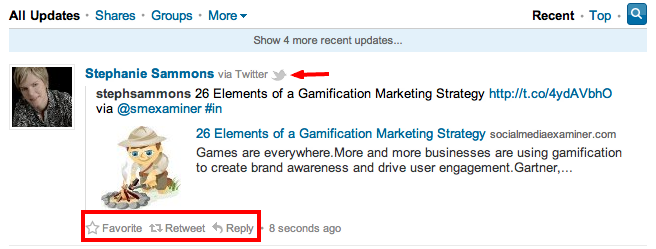Come stampare le foto del passaporto in Windows 10
Fotografie Windows 10 Stampa Fai Da Te / / March 19, 2020
Ultimo aggiornamento il
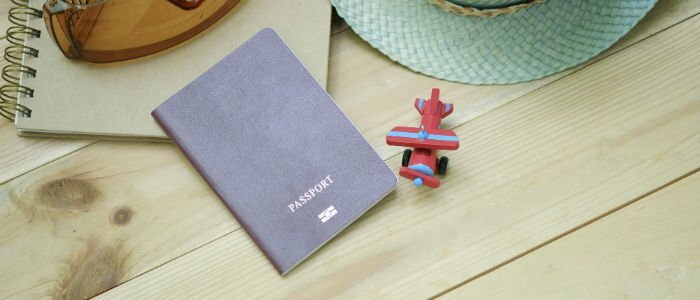
Scopri come stampare le tue foto formato passaporto in Windows 10 senza la seccatura di un viaggio nello store.
Hai mai desiderato stampare le tue foto in formato passaporto senza il fastidio di un viaggio nel negozio di foto di un'ora? Windows 10 semplifica l'operazione utilizzando la procedura guidata di stampa integrata per le foto. Conosciute anche come foto formato portafoglio, puoi facilmente stampare le tue foto in un set di nove. Ci sono anche un paio di app di terze parti che puoi usare. Diamo un'occhiata alle tue opzioni.
Stampa di foto formato tessera usando la procedura guidata per la stampa di foto in Windows 10
Seleziona la foto che desideri stampare, fai clic destro su di essa, quindi fai clic su Stampa.
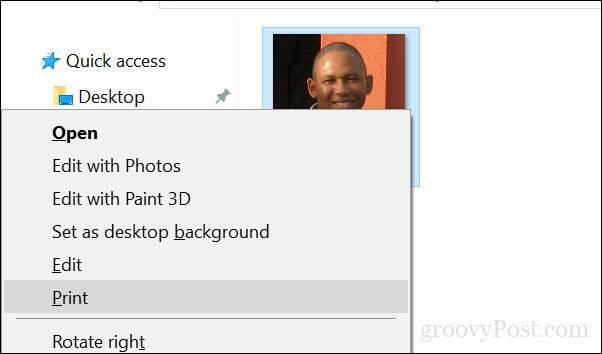
Seleziona la tua stampante, il formato della carta, la qualità e il numero di copie. Nella parte destra della finestra, scorri verso il basso, quindi scegli Portafoglio. Clic Stampa.
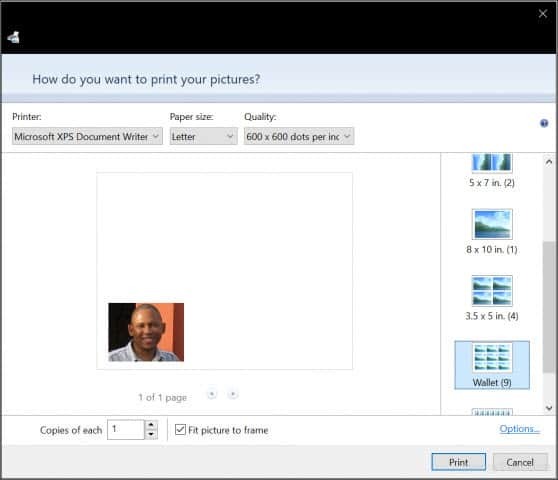
Attendi che vengano stampate le foto del passaporto.
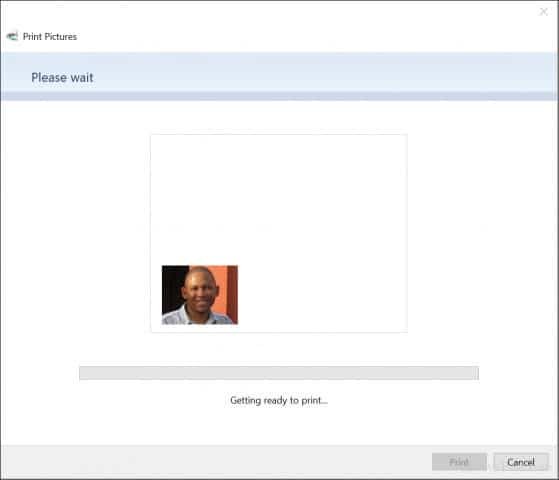
Se devi apportare modifiche alle dimensioni della foto, controlla prima il sito Web sull'immigrazione del tuo paese per i dettagli sulla dimensione dell'immagine. Dopo aver determinato le dimensioni, apri l'immagine in Microsoft Paint, quindi fai clic su Ridimensiona pulsante sotto il Casa scheda. Seleziona il pixel casella radio, quindi inserire le dimensioni appropriate per la foto.
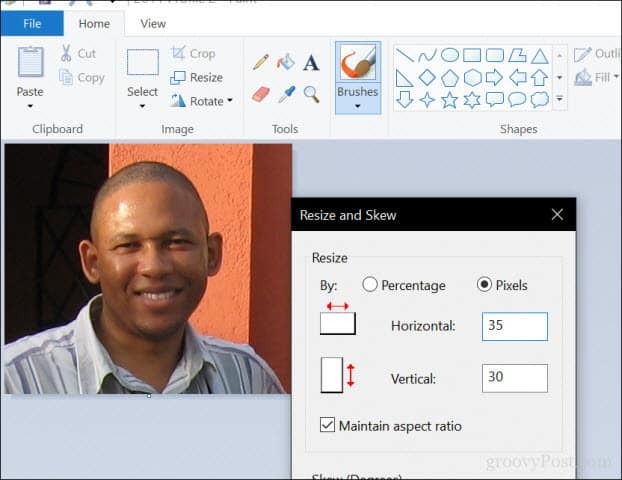
Alternative di terze parti per la stampa di foto per passaporti
Ci sono app gratuite che puoi usare anche per stampare foto di passaporti. Per esempio, Irfanview (disponibile da Windows Store) offre più opzioni di Paint per regolare le dimensioni e le opzioni di stampa.
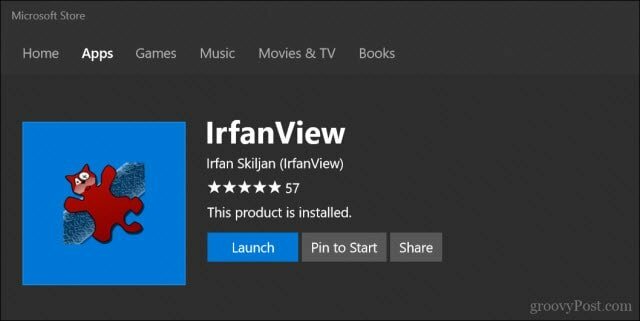
In IrfanView, fai clic su File> Stampa, seleziona Personalizzato, quindi inserisci le dimensioni e prendi nota delle dimensioni dell'immagine risultante nell'angolo destro della finestra. Clic Stampa.
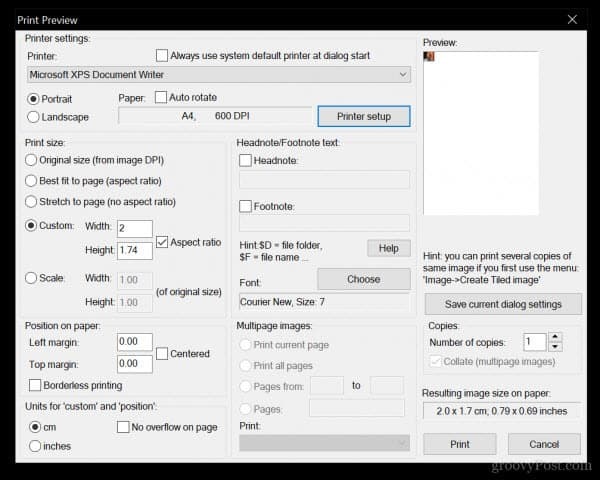
Ci sono anche servizi online che puoi usare. Un'opzione popolare è PassportPhoto4You, che rileva automaticamente il tuo Paese. Seleziona una foto dall'unità locale, quindi fai clic su carica.
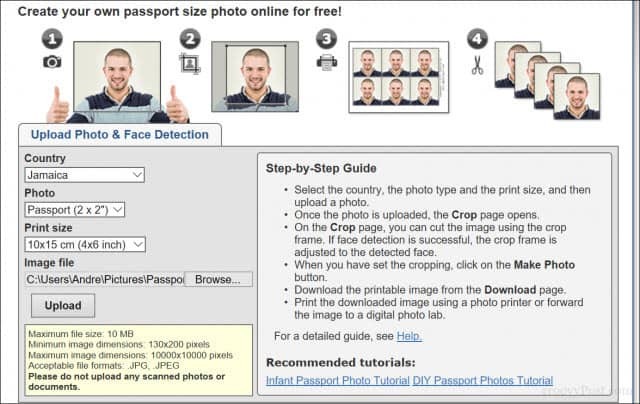
Il sito utilizza Flash, quindi se è disabilitato, dovrai abilitarlo per apportare modifiche alla foto come ritaglio, regolazione della luminosità e del contrasto. Al termine, fai clic su Fai una foto.
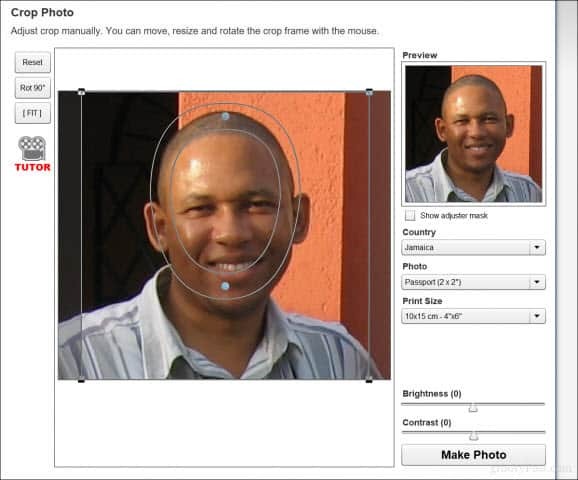
Dovrai attendere circa 90 secondi prima di poter scaricare la tua foto.
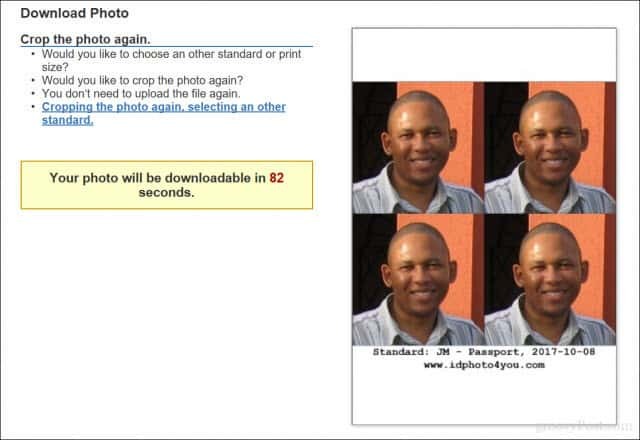
Conclusione
Ecco qua, molti semplici modi per stampare le tue foto formato tessera. Questo ti farà sicuramente risparmiare qualche soldo rispetto ad andare in una farmacia o in un centro fotografico per scattare le tue foto. Assicurati solo di seguire tutte le linee guida applicabili per scattare le foto del passaporto: non indossare occhiali da sole, cuffie o qualsiasi altra cosa che venga respinta da una foto e assicurati che sia corretta taglia.
Le foto del passaporto fai-da-te sono certamente realizzabili con le applicazioni native di Windows 10, ma come puoi vedere, le opzioni di terze parti ti offrono maggiore flessibilità e funzionalità.
Scatti le tue foto di passaporto? Condividi i tuoi suggerimenti nei commenti qui sotto.